win10笔记本电脑蓝牙功能突然消失怎么办 win10蓝牙功能不见了的恢复方法
更新时间:2021-03-16 17:44:58作者:fang
win10笔记本电脑中的蓝牙功能,可以帮助我们连接蓝牙鼠标、蓝牙键盘等设备,很是方便了我们的操作。然而有网友在近期的操作过程中,却发现自己的电脑出现了蓝牙功能突然消失的情况,对此我们要怎么来处理呢?别急,下面本文为大家分享的就是关于win10蓝牙功能不见了的恢复方法。
推荐下载:win10精简版64位
恢复方法如下:
1、同时按住win+R这两个组合键,随后电脑的命令窗口打开。
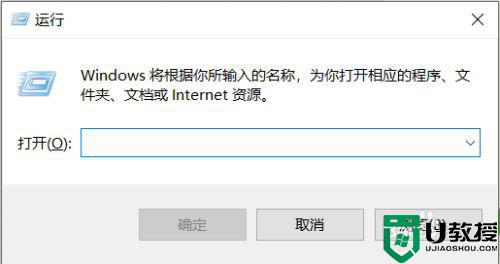
2、在命令输入行里输入services.msc。点击确定,弹出“服务”窗口。
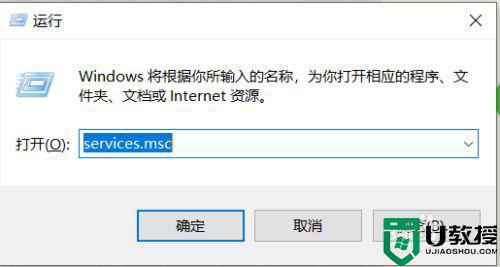
3、在“服务”窗口找到“蓝牙支持服务”,点击左边的“重启动”或右键点击“启动”即可。
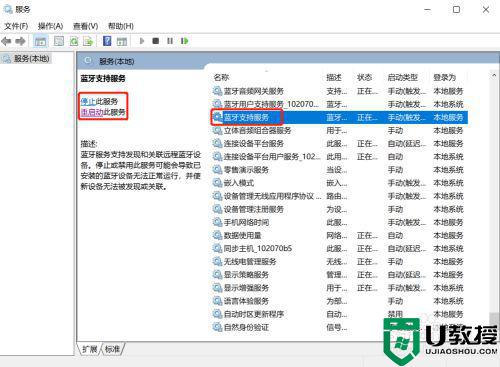
以上就是关于win10蓝牙功能不见了的恢复方法啦,有出现同样问题的可以参考上面的方法来解决哦。
win10笔记本电脑蓝牙功能突然消失怎么办 win10蓝牙功能不见了的恢复方法相关教程
- win10蓝牙模块消失怎么办 win10蓝牙功能突然消失如何还原
- win10笔记本蓝牙消失了怎么办 win10笔记本蓝牙不见了如何恢复
- win10蓝牙不能用怎么办 win10蓝牙突然失效如何修复
- 如何解决win10笔记本wifi功能消失了只有蓝牙的问题
- win10不小心卸载了蓝牙怎么恢复 误删win10蓝牙功能的恢复方法
- win10笔记本电脑的蓝牙功能在哪里打开 win10系统笔记本蓝牙怎么打开
- win10蓝牙被禁用了怎么打开 win10启用蓝牙功能的操作方法
- win10电脑蓝牙开关消失怎么办 win10电脑蓝牙开关不见了如何恢复
- win10 20h2蓝牙没了怎么办 win10 20h2蓝牙消失如何恢复
- 如何打开电脑蓝牙win10 电脑win10怎么打开蓝牙功能
- Win11如何替换dll文件 Win11替换dll文件的方法 系统之家
- Win10系统播放器无法正常运行怎么办 系统之家
- 李斌 蔚来手机进展顺利 一年内要换手机的用户可以等等 系统之家
- 数据显示特斯拉Cybertruck电动皮卡已预订超过160万辆 系统之家
- 小米智能生态新品预热 包括小米首款高性能桌面生产力产品 系统之家
- 微软建议索尼让第一方游戏首发加入 PS Plus 订阅库 从而与 XGP 竞争 系统之家
热门推荐
win10系统教程推荐
- 1 window10投屏步骤 windows10电脑如何投屏
- 2 Win10声音调节不了为什么 Win10无法调节声音的解决方案
- 3 怎样取消win10电脑开机密码 win10取消开机密码的方法步骤
- 4 win10关闭通知弹窗设置方法 win10怎么关闭弹窗通知
- 5 重装win10系统usb失灵怎么办 win10系统重装后usb失灵修复方法
- 6 win10免驱无线网卡无法识别怎么办 win10无法识别无线网卡免驱版处理方法
- 7 修复win10系统蓝屏提示system service exception错误方法
- 8 win10未分配磁盘合并设置方法 win10怎么把两个未分配磁盘合并
- 9 如何提高cf的fps值win10 win10 cf的fps低怎么办
- 10 win10锁屏不显示时间怎么办 win10锁屏没有显示时间处理方法

